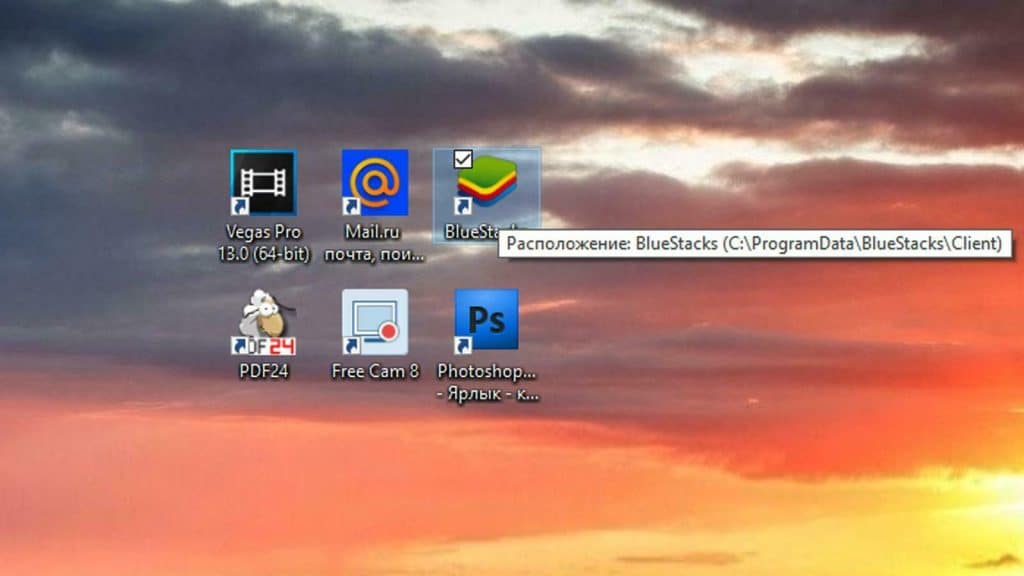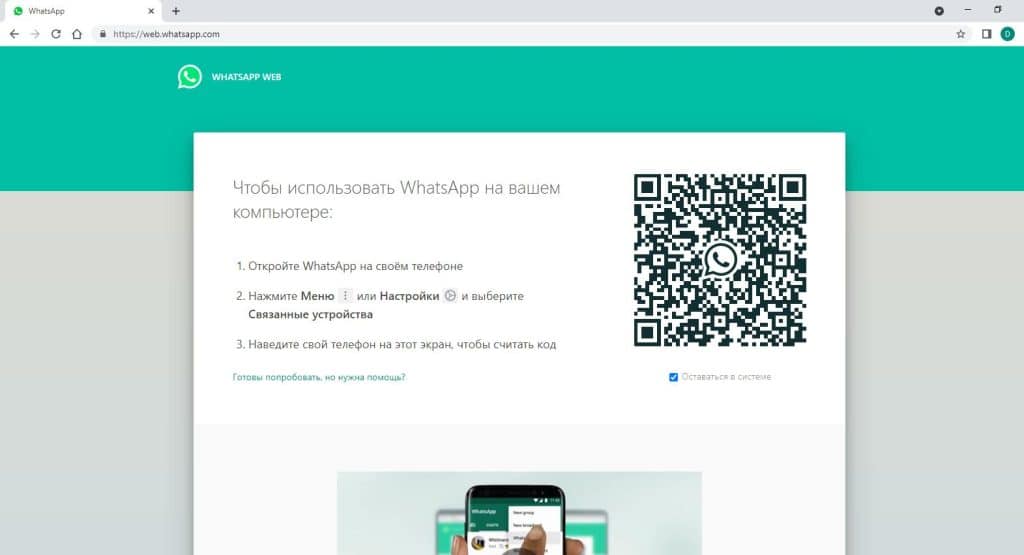Despite the fact that today Windows XP is not so popular, and the OS has even lost support from its developer, Microsoft, there are still adherents and supporters of this OS. It is for them that this article describes how to install WhatsApp on Windows XP.
Contents
- 1 Features of WhatsApp for Windows XP
- 2 Browser Version Benefits
- 3 Instructions for downloading and installing the WhatsApp application on Windows XP
- 4 How to use the program on a computer
- 5 conclusions
Features of WhatsApp for Windows XP
Features of WhatsApp for Windows XP.
For the “old woman” XP there is no official WhatsApp installation file from the developer. The program is available only for the new generation of Windows since its eighth version..
But users of the OS under consideration are not deprived of the opportunity to communicate in green chat from a computer. To do this, they can use the legal web version of the chat.
Browser Version Benefits
The WhatsApp Web Version Has Both Benefits and Significant Disadvantages.
| “+” | “-“ |
| no need to waste time downloading and installing the program | no call |
| does not take up memory on a PC | no video chat |
| full data synchronization between browser version and smartphone | To be notified, the tab must always be open. |
| big screen | Do not log in without a phone, but this process must be repeated periodically |
| a keyboard on which it is convenient to type sms | if the cellphone is down or disconnected, WA will not work on the computer |
| fast internet |
Instructions for downloading and installing the WhatsApp application on Windows XP
The desktop version of Votsap is suitable for the operating system Windows 8 and later. What remains for XP owners? First of all, the already mentioned web version, and secondly – the ability to download WhatsApp on a PC for Windows XP using the Blue Stacks emulator program.
Using the web interface
WhatsApp web on a Windows XP computer is easy to run.
Scan QR code on the phone.
You don’t have to install anything for this, you only need a phone with a messenger and a registered account, access to the Internet and any browser:
- We follow the link to the official website of the web version of the messenger.
- In the main window you will see a QR code.
- Now run the application on your phone.
- Next, click on the three dots in the upper right corner.
- Click on the line “WhatsApp Web”.
- The page with a QR scanner will open.
- Point your phone lens at the barcode in your PC window.
- That’s all! Now you can start using WhatsApp on a Windows XP computer.
Using the Blue Stacks Emulator
This method is complicated, but worth it because:
- The application will be downloaded and installed directly on your PC..
- Unlike the desktop version for the new Windows and browser options, calls and video calls will be available here.
- Vatsap installed in this way works without support for the mobile version of the application.
The emulator program is aimed at creating an environment on the computer similar to that which exists on Android phones. It is this adaptation of the PC system for Android that makes it possible to download and install WhatsApp as if on a smartphone.
- Download and install Bluestacks. You can find the installation file here.
- Sign in by authorizing your Google Play account.
- When you have done this, you will see the familiar menu of the Play Market store, which you met on the phone.
- In the search bar, enter WhatsApp.
- Next, click “Install”.
- If everything went well, the notification “Welcome to Votsap” will appear on the screen..
- You will need to log in using the QR scanner, which is located in the WA menu (ellipsis icon) in the “WhatsApp Web” column of your gadget.
Attention: although the utility allows you to download Vatsap to a computer for Windows XP, this can significantly affect the stable operation of the system, because the program takes up a lot of space in RAM. You also need to understand that this is an unofficial product of the messenger developer, therefore, you yourself are responsible for the security of your data.
How to use the program on a computer

Using WhatsApp on PC.
Using WhatsApp on a PC is not difficult, because it is no different from manipulating the mobile version.
The web version of the application allows you to write and receive text messages, send emoji, share media files, manage profile settings, and send voice SMS.
And the version obtained using the program adds video and regular calls to the list of features.
The interface of the application installed on the computer does not differ from the phone WhatsApp, because the functionality does not seem unfamiliar to you.
conclusions
We figured out where to start using the popular Votsap messenger on Windows XP.
To summarize:
- Version for PC with Windows XP from developers does not exist.
- There are two ways to use WhatsApp on a PC: a web version or an emulator program.
- WhatsApp Web only works when the mobile phone is turned on with a registered account and does not include the “call” and “video chat” options.
- The program allows you to make video and regular calls and is not tied to a smartphone, but at the same time affects the stability of the device and does not ensure the security of data transfer.
Related posts:
Операционная система для компьютеров Windows XP сегодня относится к разряду морально устаревших. Сами создатели уже прекратили поддержку операционки. Однако ряд пользователей считает эту систему более удобной и надежной, чем другие версии Видновс. Данный материал содержит рекомендации по использованию мессенджера Вотсап на компьютерах с Виндовс ХР.
Мессенджер Вотсап не совместим с Виндовс XP, поэтому загрузить программу на устройство с официального ресурса не удастся. Приложение работает только с операционками Виндовс 8 и выше.
Вместе с тем обладатели ПК с Windows XP могут воспользоваться легальной браузерной версией мессенджера, что позволит общаться с друзьями, не загружая программу на устройство.
Плюсы и минусы веб-версии Вотсап
Web-версия мессенджера имеет как положительные, так и отрицательные стороны.
Преимущества:
- Пользователь не тратит время на загрузку и установку.
- Освобождается место в памяти ПК.
- Абонент получает доступ ко всей переписке из мобильной версии.
- Полноценная кнопочная клавиатура.
- Большой экран.
- Высокая скорость интернет-соединения.
Недостатки:
- Недоступны опции видео- и аудиовызовов.
- Уведомления о входящих месседжах поступают только при открытой вкладке.
- Для входа в сервис необходимо иметь под рукой мобильник с установленным WhatsApp. При отключенном телефоне доступ к мессенджеру получить нельзя.
Как запустить Вотсап на устройстве с Виндовс ХР
Скачать WhatsApp с официального сайта разработчиков можно только для системы Виндовс «восьмерка» или новее. Обладатели ХР могут воспользоваться веб-версией либо применить для скачивания программу-эмулятор Андроид (Blue Stacks).
Через Вотсап Веб
Для входа в браузерную версию WhatsApp необходимо наличие смартфона с установленным мессенджером. Последовательность шагов:
- Открыть на ПК официальную страницу программы (web.whatsapp.com).
- Найти код QR.
- Зайти в мессенджер через мобильник.
- Перейти в меню.
- Нажать строку «Вотсап Веб» или «Связанные устройства», в зависимости от версии приложения.
- После открытия окна сканирования считать код с монитора компьютера при помощи камеры смартфона.
По завершению считывания на экране появится содержимое переписки мессенджера.
Через Блю Стакс
Данный способ более сложен, однако имеет несомненные преимущества:
- Можно выполнить установку Вотсап на компьютере.
- В отличие от браузерной версии, откроется доступ к видеовызовам и звонкам.
- Для использования мессенджера не будет необходимости постоянно держать под рукой телефон с открытой мобильной версией Вотсап.
Задача программы Blue Stacks заключается в эмуляции на компьютере системы Android. После запуска программы можно устанавливать на компьютер любые приложения из Play Market, в том числе Вотсап. Утилиты будут работать на ПК так же, как и на телефоне.
Алгоритм действий включает следующие этапы:
- Установить программу Блю Стакс. Найти исходный файл можно по ссылке www.bluestacks.com.
- Открыть утилиту, авторизовавшись через гугл-аккаунт.
- Использовать маркет приложений для поиска Вотсап, аналогично тому, как это делают на смартфоне.
- Скачать, установить и открыть мессенджер.
- Пройти процедуру аутентификации через сканер QR или код из СМС.
Следует учитывать, что использование эмулятора может приводить к кратковременным сбоям в работе системы из-за большого объема необходимой оперативной памяти. Кроме этого, продукт не сертифицирован разработчиками, поэтому безопасность информации остается целиком на ответственности пользователя.
Как пользоваться Вотсап на ПК
Процедура доступа к учетной записи абонента WhatsApp на компьютере достаточно проста и не имеет существенных отличий от установки мессенджера на мобильник.
Web-версия сервиса открывает доступ к переписке. Абонент сможет отправлять и принимать текстовые послания, разнообразить вид писем при помощи эмотиконов или гифок, обмениваться в собеседниками мультимедийными файлами. Кроме этого, юзеру будет доступна опция редактирования профиля и отправки звуковых месседжей. Выполнять звонки при помощи этого варианта сервиса невозможно.
После загрузки Вотсап через эмулятор Блю Стакс юзер сможет использовать функционал приложения в полном объеме. Интерфейс программы имеет вид, привычный для обладателей мобильной версии Вотсап.
Заключение
Дан ответ: как скачать и установить вацап на персональный компьютер виндовс xp.
Бесплатный whatsapp самый популярный мессенджер для устройств с windows.
После подробного рассмотрения возможностей установки Ватсап для компьютера на ОС Виндовс ХР можно сделать следующие выводы:
- Официальной версии мессенджера для Windows XP не существует.
- Для доступа к сервису можно использовать Вотсап Веб или эмулятор оболочки Андроид.
- Веб вариант приложения работает только при наличии работающей мобильной версии, не позволяет совершать голосовых или видеовызовов.
- Вотсап, установленный посредством Блю Стакс, может привести к сбоям в работе ПК и не гарантирует защиту пересылаемых данных.
Содержание
- Особенности WhatsApp для Windows XP
- Преимущества браузерной версии
- Инструкция по скачиванию и установке приложения WhatsApp на Windows XP
- При помощи web-интерфейса
- При помощи эмулятора Blue Stacks
- Как пользоваться программой на компьютере
- Выводы
Несмотря на то что сегодня Windows XP уже не так популярна, и ОС даже лишилась поддержки от своего разработчика – Майкрософт, остались еще приверженцы и сторонники данной операционки. Именно для них в этой статье рассказывается, как установить WhatsApp на Windows XP.
Особенности WhatsApp для Windows XP
Для «старушки» Windows XP нет официального установочного файла WhatsApp от разработ-чика. Программу можно скачать только для нового поколения Windows начиная с ее восьмой версии.
Но пользователи рассматриваемой операционки не лишены возможности общаться в зеленом чате с компьютера. Для этого они могут применить легальную web-версию чата для Windows.
Преимущества браузерной версии
У Web-варианта WhatsApp можно найти как достоинства, так и существенные недостатки.
| «+» | «–» |
| не нужно тратить время на то, чтобы скачать и установить WhatsApp | нельзя звонить |
| не занимает память на компьютере | нет видеочата |
| полная синхронизация данных между браузерной версией и смартфоном | чтобы получать уведомление, вкладка всегда должна быть открыта |
| большой экран | без телефона не авторизоваться, а этот процесс нужно повторять периодически |
| клавиатура, на которой удобно набирать смс | если мобильник сел или отключен, WA на компе работать не будет |
| быстрый Интернет |
Инструкция по скачиванию и установке приложения WhatsApp на Windows XP
Десктопный WhatsApp подходит для операционной системы Windows 8 и новее. Что остается для обладателей XP? В первую очередь, уже упомянутая web-версия, а во вторую – возможность скачать WhatsApp на комп для Windows XP, используя программу-эмулятор Blue Stacks.
При помощи web-интерфейса
WhatsApp web на компьютер Windows XP скачать и запустить проще простого.
Для этого не придется ничего устанавливать, нужен лишь телефон с мессенджером и зарегистрированной учетной записью, доступ к сети Интернет и любой браузер:
- Переходим по ссылке на официальный сайт веб-варианта WhatsApp.
- В главном окне вы увидите QR-код.
- Теперь запускаем приложение WhatsApp на вашем телефоне.
- Далее кликаем на три точки в правом верхнем углу.
- Жмем на строку «WhatsApp Web».
- Откроется страничка с QR-сканером.
- Наведите объектив телефона на штрих-код в окне вашего комп-а.
- Вот и все! Теперь можете начать пользоваться WhatsApp на компьютере на Windows XP.
При помощи эмулятора Blue Stacks
Этот метод сложный, но он того стоит, потому что:
- WhatsApp можно будет скачать и установить непосредственно на ваш компьютер.
- В отличие от десктопной версии WhatsApp для новых Windows и браузерного варианта, здесь будут доступны звонки и видеосвязь.
- WhatsApp, установленный таким способом, работает без поддержки мобильной версии приложения.
Программа-эмулятор направлена на создание на компьютере среды, подобной той, что существует на телефонах на базе андроид. Именно эта адаптация системы ПК под Android дает возможность скачать и установить WhatsApp будто бы на смартфон.
- Загрузите и установите Bluestacks. Найти файл инсталляции можно тут.
- Войдите в программу путем авторизации аккаунта Google Play для Android.
- Когда вы это проделали, увидите привычное меню магазина «Play Market» на Android, которое встречали на телефоне.
- В поисковую строку введите WhatsApp.
- Далее нажмите «Установить».
- Если все прошло удачно, на экране появится оповещение «Добро пожаловать в WhatsApp».
- Нужно будет авторизоваться с помощью QR-сканера, который находится в меню WA (иконка троеточия) в графе «WhatsApp Web» вашего гаджета.
Внимание: хотя утилита и позволяет скачать WhatsApp на компьютер для Windows XP, это может существенно повлиять на стабильную работу системы, потому что прог-рамма занимает много места в оперативной памяти. Также нужно понимать, что это неофициальный продукт разработчика мессенджера, следовательно, за безопасность ваших данных отвечаете вы сами.
Как пользоваться программой на компьютере
Установка WhatsApp на ПК не составит труда, потому что оно ничем не отличается от манипуляций с мобильной версией.
Веб-вариант приложения позволяет писать и получать текстовые сообщения, посылать эмоджи, обмениваться медиафайлами, управлять настройками профиля, а также отправлять голосовые смс.
А полученная с помощью программы, добавляет к списку возможностей видео и обычные вызовы.
Интерфейс приложения, установленного на компьютер с Windows XP, не отличается от телефонного WhatsApp, потому функционал не покажется вам незнакомым.
Выводы
Мы разобрались, с чего начать установку популярного мессенджера WhatsApp на Windows XP.
Подведем итоги:
- Версии WhatsApp для ПК с Windows XP от разработчиков не существует.
- Юзать WhatsApp на ПК возможно двумя способами: web-версия или программа-эмулятор.
- WhatsApp Web работает только при включенном мобильнике с зарегистрированной учетной записью и не включает в себя опцию «позвонить» и «видеочат».
- WhatsApp позволяет совершать видео- и обычные звонки и не привязана к смартфону, но при этом влияет на стабильность работы устройства и не обеспечивает безопасность передачи данных.

Журналист и обозреватель сферы IT. Создатель и администратор сайта.
Задать вопрос
На работе приходится пользоваться ПК с устаревшей операционной системой. Подскажите, как на компьютер с Windows XP установить Ватсап. На официальном сайте WhatsApp подходящую версию мессенджера не нашла.

Официально корпорация Microsoft завершила поддержку ОС Windows XP и Windows 7. Выпускать обновления мессенджеров для устаревших операционных систем нецелесообразно. Последние официальные версии WhatsApp рассчитаны на Windows 8 и выше.
Вы можете скачать WhatsApp на Windows XP с нашего сайта, мы тестировали медленно, но работает. Так же обойти ограничения можно с помощью эмулятора операционной системы Android и сервиса WhatsApp Web.
С Windows XP совместимы эмуляторы BlueStacks 3 и BlueStacks 3N. Скачайте и инсталлируйте BlueStacks 3 на ПК. При завершении установки программа запросит логин и пароль. Введите учетные данные своего аккаунта Google, настройте список разрешений, прочитайте правила пользования и нажмите кнопку «Принимаю». Следующие действия:
- Кликните на ярлык BlueStacks на рабочем столе ПК, чтобы войти в программу.
- В окне Блюстакс найдите поисковую строку, введите в нее название WhatsApp, нажмите «Enter».
- В результатах поиска выберите версию Ватсап для Андроида, нажмите «Установить».
- После окончания установки нажмите кнопку «Открыть» и пройдите процедуру регистрации в мессенджере.
После завершения регистрации ярлык WhatsApp появится на рабочем столе BlueStacks. Входить в приложение можно только через эмулятор.
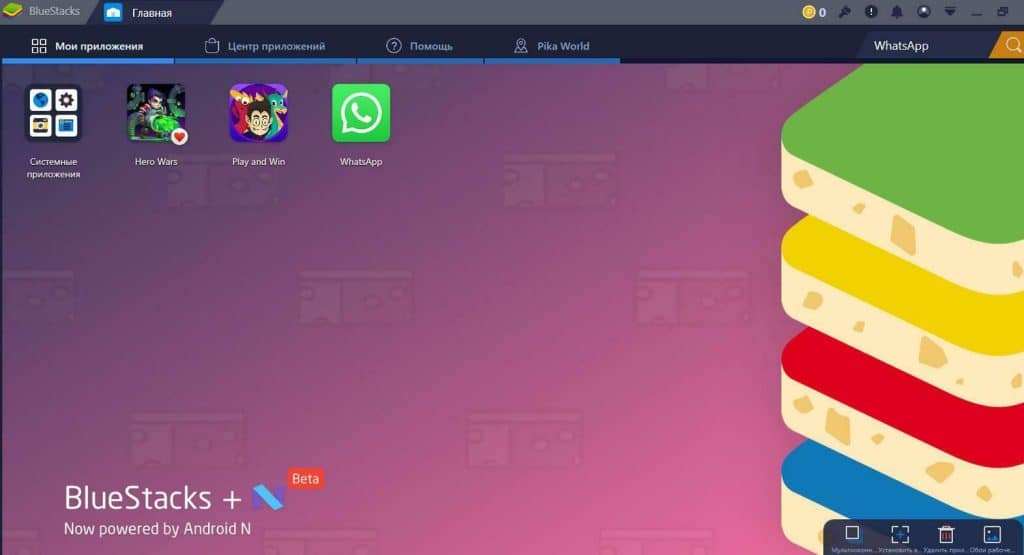
Сервис WhatsApp Web позволяет синхронизировать мессенджер на телефоне с ПК. Как установить Ватсап на Виндовс XP путем синхронизации, описано ниже:
- В браузере на ПК перейдите по адресу web.whatsapp.com (справа на странице отобразится QR-код).
- На телефоне войдите в свой профиль WhatsApp и нажмите на три точки в углу экрана.
- В открывшемся меню выберите пункт «Связанные устройства», затем нажмите кнопку «Привязка устройства».
- Если потребуется, введите PIN-код смартфона, затем нажмите «ОК».
- Поднесите камеру телефона к монитору компьютера и отсканируйте QR-код.
После этого ваш мобильный аккаунт Ватсап отобразится в браузере на компьютере. Синхронизация будет работать, пока оба устройства подключены к интернету.
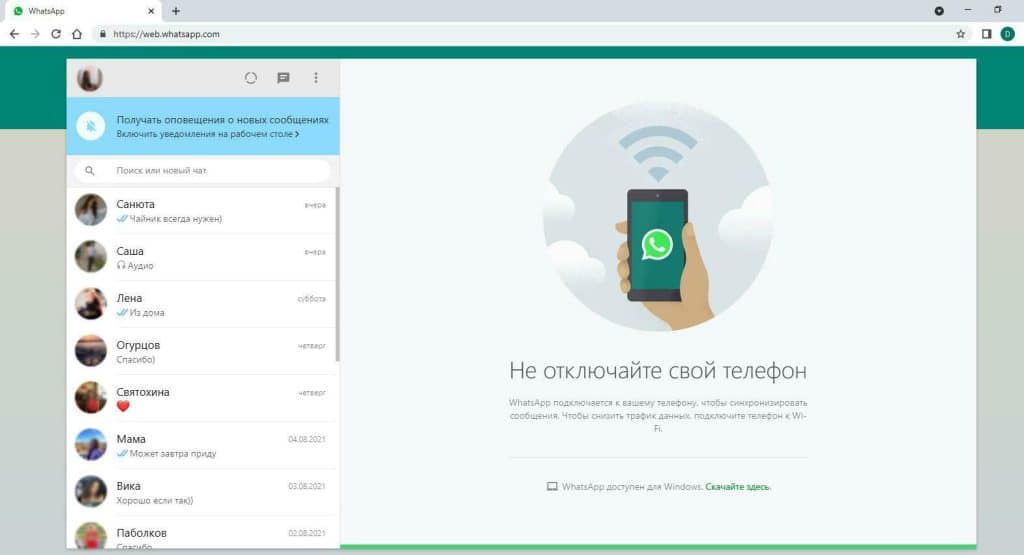
Несмотря на то, что Windows XP уже не является столь популярной сегодня, и OS даже потеряла поддержку со стороны своего создателя, Microsoft, все еще есть сторонники и сторонники операционной системы. Именно для них, что эта статья объясняет, как установить WhatsApp в Windows XP.
Содержание
- Особенности WhatsApp для Windows XP
- Преимущества браузерной версии
- Инструкция по скачиванию и установке приложения WhatsApp на Windows XP
- При помощи web-интерфейса
- При помощи эмулятора Blue Stacks
- Как пользоваться программой на компьютере
- Выводы
Особенности WhatsApp для Windows XP

Для «старой» Windows XP нет никакого официального установочного файла WhatesApp от разработчика. Вы можете только скачать программу для нового поколения Windows, с его восьмой версии.
Но пользователи операционной системы в вопросе не лишены возможности общаться на зеленом чате с компьютера. Для этой цели можно использовать правовую версию чата для Windows.
Преимущества браузерной версии
Онлайновая версия WhatsApp имеет как преимущества, так и существенные недостатки.
| «+» | «-» |
| Вам не придется тратить время на загрузку и установку приложения WhatsApp | Это не возможно сделать звонки |
| Не употребляйте память компьютера | Нет видео чат |
| Полная синхронизация данных между версией браузера и смартфоном | Карта должна быть всегда открыта для получения уведомлений |
| большой экран | Вы не можете войти без телефона, этот процесс должен повторяться время от времени. |
| Клавиатура, на которой легко писать | Если мобильный телефон не работает или отключен, WA не будет работать на вашем компьютере |
| быстрый интернет |
Инструкция по скачиванию и установке приложения WhatsApp на Windows XP
WhathSApp рабочий стол подходит для Windows 8 и новее. То, что осталось Владельцы XP? Прежде всего, уже упомянутая версия, а во-вторых, возможность загрузки WhatsApp на ПК для Windows XP с помощью программы эмулятора Синий стеки.
При помощи web-интерфейса
WhatsApp Web на компьютере Windows XP легко загрузить и запустить.

Вам не нужно ничего устанавливать, просто телефон с посыльным и зарегистрированный счет, доступ в Интернет и любой браузер:
- Перейдите по ссылке на официальный сайт WhatsApp.
- QR-код появится в главном окне.
- Теперь запустите приложение WhatsApp на телефоне.
- Затем нажмите на три точки в правом верхнем углу.
- Нажмите на линии «WhatsApp Web».
- Страница с QR-сканер будет открыт.
- Укажите ваш телефон объектив на штрих-кода в окне Комп.
- Это оно! Теперь вы можете начать использовать WhatsApp на компьютере с Windows XP.
При помощи эмулятора Blue Stacks
Этот метод является сложным, но стоит использовать его, потому что:
- Вы сможете загрузить и установить приложение WhatsApp непосредственно на вашем компьютере.
- В отличие от настольной версии WhatsApp для новой ОС Windows и версии браузера, переговоры и видеозвонки будут доступны здесь.
- WhatsApp установлен таким образом, работа без обработки мобильной версии приложения.
- Скачать и установить BlueStacks. Установочный файл можно найти здесь.
- Войти в приложение, разрешающее свой Play учетную запись Google для Android.
- Когда вы сделаете это, вы увидите знакомое меню магазина Play Market на Android, что вы видели на вашем телефоне.
- Введите WhatsApp в поле поиска.
- Затем нажмите на кнопку «Установить».
- Если все пойдет хорошо, вы увидите уведомление «Добро пожаловать в WhatsApp» на экране.
- Вы должны идентифицировать себя с помощью QR-сканер, который находится в меню WA (иконка с тройной точкой) в колонке «WhatsApp Web» на вашем гаджете.
ВНИМАНИЕ: Хотя инструмент позволяет скачать WhatsApp на компьютер под управлением Windows XP, это может существенно повлиять на стабильную работу системы, так как программа занимает много места в оперативной памяти. Вы также должны понимать, что это неофициальный продукт создателя коммуникатору, поэтому вы несете ответственность за безопасность ваших данных.
Как пользоваться программой на компьютере

Установка WhatsApp на ПК не сложен, потому что она ничем не отличается от манипуляций с мобильной версией.
Веб-версия приложения позволяет писать и получать текстовые сообщения, отправку Emoji, обмен мультимедийных файлов, управление настройками профиля и отправки голосовых текстов.
И приложение добавляет к списку видео функций и обычных разговоров.
Интерфейс приложений, установленный на компьютере, работающем Windows XP, не отличается от телефонного интерфейса WhatsApp, поэтому его функциональность не будет зарубежным.
Выводы
Мы узнали, где начать установку популярного Communicator WhatsApp на Windows XP.
- Там нет версии изложения WhatsApp для PC Windows XP.
- Существует два способа использования приложения WhatsApp на вашем компьютере: интернет-версия или программа эмулятора.
- WhatsApp Web работает только в том случае, если мобильный телефон включен с зарегистрированной учетной записью и не содержит «вызов» и «видео чат».
- WhatsApp позволяет делать видео и обычные вызовы и не прикреплена к вашему смартфону, но не влияет на устойчивость устройства и не предоставляет передачу данных.